Todo mundo já passou raiva com aplicações lentas e não tinha jeito de descobrir o que poderia estar acontecendo, pois aparentemente tudo estava normal.
Já pensou em fazer uma análise de desempenho no Azure SQL Database?
Análise de Desempenho
A análise identifica consultas que consomem mais recursos e têm tempos de execução prolongados, auxiliando na localização de consultas que precisam ser otimizadas.
Este tipo de análise pode ser realizado tanto em databases no modo standalone ou quando fazem parte de um Elastic Pool.
Porém, vale salientar que para utilizar deste recurso, é preciso que o Repositório de Consultas está ativo em seu banco de dados. Por padrão, é automaticamente habilitado em todos os bancos de dados no Azure SQL.
Permissões
Para ter acesso a Análise de Desempenho (Query Performance Insights), você precisa de uma das seguintes permissões de RBAC do Azure:
- Para ter acesso a principais consultas e gráficos que consomem muitos recursos
- Leitor (Reader)
- Proprietário (Owner)
- Colaborador (Contributor)
- Colaborador do DB SQL (SQL DB Contributor)
- Colaborador do SQL Server (SQL Server Contributor)
- Para exibir o texto da consulta
- Proprietário
- Colaborador
- Colaborador do DB SQL
- Colaborador do SQL Server
Acessar a Análise de Desempenho de Consultas
Com o banco de dados que você quer examinar aberto, vá ao menu esquerdo procure por Intelligent Performance e accesse Query Performance Insight

Ao lado direito, carregará um gráfico com as cinco consultas que mais consomem recursos, bem como a lista contendo cada uma das consultas (queries) para obter informações mais detalhadas sobre cada uma
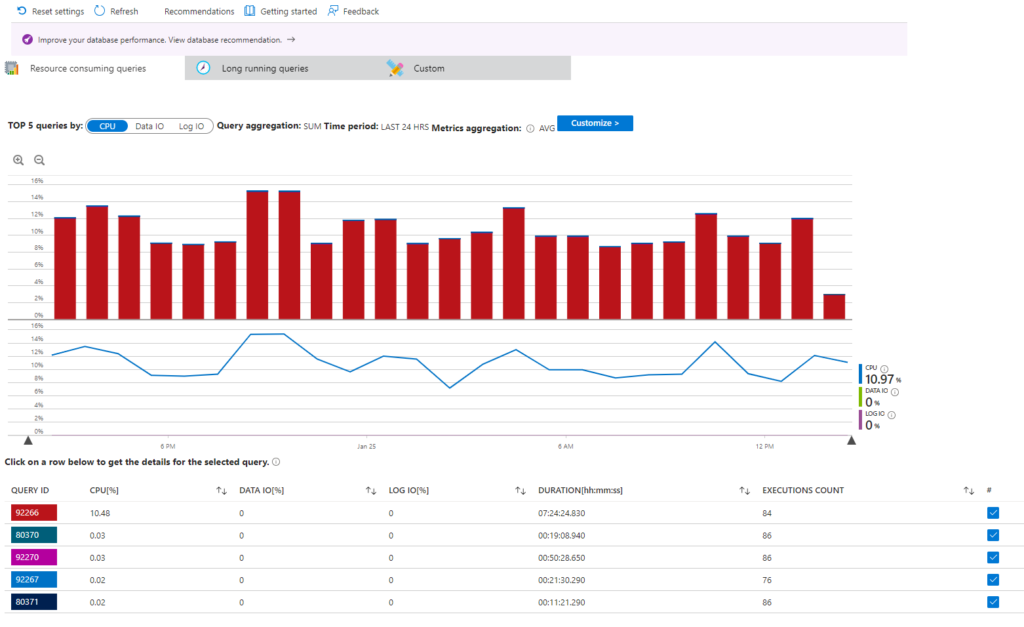
Analisando o gráfico, fica nítido, neste cenário, que a consulta (query) que mais consome recurso é a de cor vermelha, então vamos selecioná-la para exibir de forma detalhada a análise.
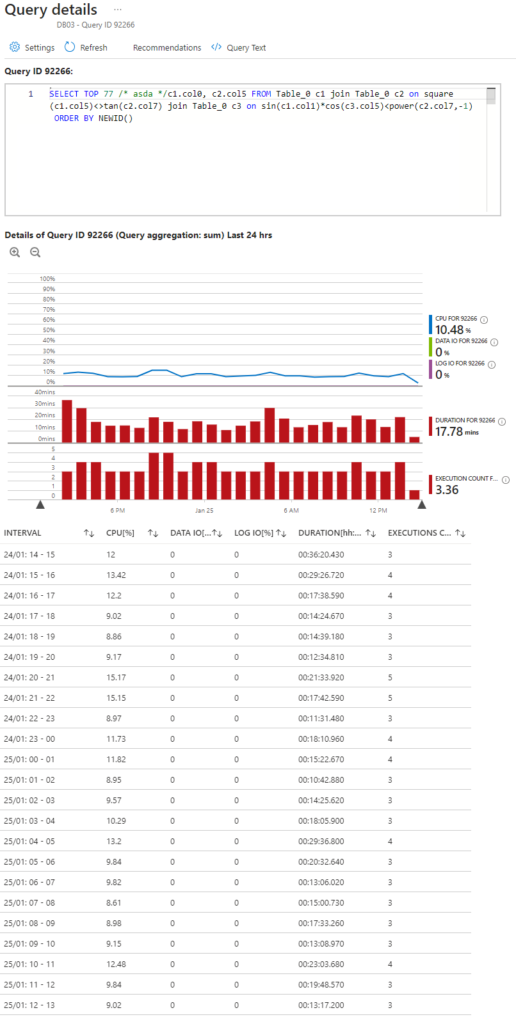
- O primeiro gráfico mostra a porcentagem geral de CPU utilizado
- O gráfico do meio mostra a duração total da consulta
- Por último, o total de execuções da consulta
E ainda, ao final da página, é possível verificar por intervalo de hora a CPU utilizada, Data I/O, Log I/O, o tempo gasto para executar a consulta e, também, a quantidade de vezes que foi executada naquele período.
Com esta visualização, é possível analisar e determinar se existe ou não algum gargalo que o banco de dados possa estar causando na sua aplicação
Referências:
- https://learn.microsoft.com/pt-br/azure/azure-sql/database/single-database-overview?view=azuresql
- https://learn.microsoft.com/pt-br/azure/azure-sql/database/elastic-pool-overview?view=azuresql
- https://learn.microsoft.com/pt-br/sql/relational-databases/performance/monitoring-performance-by-using-the-query-store?view=sql-server-ver16
- https://learn.microsoft.com/pt-br/azure/role-based-access-control/overview


Deixe um comentário